powerbulilder如何将dw内容转到word文档.docx
2.虚拟产品一经售出概不退款(资源遇到问题,请及时私信上传者)
在PowerBuilder(PB)开发环境中,将数据窗口(DW)的内容转换为Microsoft Word文档是一项常见的需求,这有助于生成报告或单据。以下是如何在PB中实现这个功能的详细步骤: 1. **创建Word模板**: - 你需要在Word中创建一个模板,该模板应该包含你需要插入PB数据的表格结构。 - 在表格中插入书签,书签名称必须与PB代码中用于定位数据的位置相匹配。例如,如果要在PB中获取名为`trnumber`的字段,那么Word中的书签也应该命名为`trnumber`。 - 如果有多个数据项,可以创建连续的书签,如`num1`, `num2`, `num3`等,以便按顺序插入多条记录。 2. **设置代码**: - 在PB的窗体中,你需要添加一个按钮事件来触发保存Word文档的过程。 - 使用`GetFileSaveName`函数让用户选择保存文档的位置和文件名,确保文件类型为`.DOC`。 - 检查所选文件是否存在且未被打开,如果已存在并正在使用,则无法保存新的文档。 - 创建一个`OLEObject`,并与Word应用程序连接。如果连接失败,程序将提示错误并返回。 - 设置Word可见,以便用户可以看到转换过程。 - 获取模板文件的路径,并将其复制到用户选择的保存位置,然后打开复制后的文件。 - 使用`Documents.Open`方法打开Word文档。 - 遍历数据窗口的每一行,使用`getitemstring`和`getitemdate`方法获取所需字段的值,这些值将插入到对应的Word书签中。 3. **插入数据**: - 对于单头数据,如单号、生产单号、客户代号、客户单号和订单日期,你可以直接从数据窗口获取这些信息,并使用`ole_object.Selection.Goto`方法导航到相应的书签位置,然后插入数据。 - 对于多行数据,例如品号,你可以遍历数据窗口的行数,每次迭代将一行数据插入到对应的书签位置。 4. **保存和关闭Word文档**: - 插入所有数据后,使用`ole_object.ActiveDocument.SaveAs`保存Word文档。 - 关闭Word文档和OLE对象,释放资源。 请注意,以上步骤中的变量定义、文件操作以及错误处理都是为了确保转换过程的顺利进行。例如,`li_ret`用于存储函数返回值,`li_trseq`可能是用于追踪记录顺序的变量,`ls_psrfile`和`ls_path`则分别表示选定的文件名和路径。 通过在PowerBuilder中使用OLE自动化技术,我们可以直接操控Word应用程序,将数据窗口中的数据动态地插入到预设模板中,从而生成定制化的Word文档。这个过程涉及文件操作、错误处理、OLE连接和数据传递等多个环节,对于PB开发者来说是一项实用的技能。
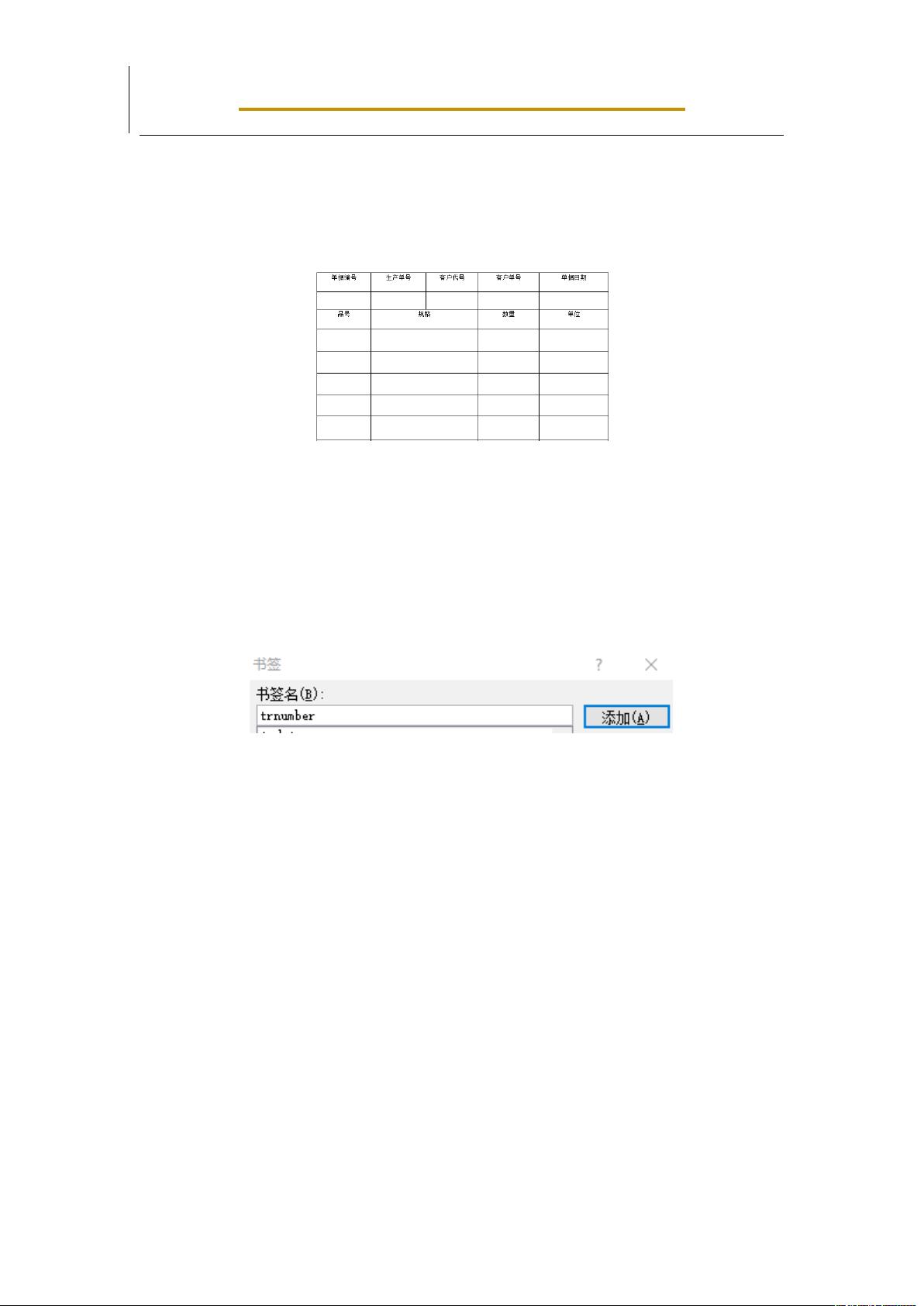

- 粉丝: 1
- 资源: 7
 我的内容管理
展开
我的内容管理
展开
 我的资源
快来上传第一个资源
我的资源
快来上传第一个资源
 我的收益 登录查看自己的收益
我的收益 登录查看自己的收益 我的积分
登录查看自己的积分
我的积分
登录查看自己的积分
 我的C币
登录后查看C币余额
我的C币
登录后查看C币余额
 我的收藏
我的收藏  我的下载
我的下载  下载帮助
下载帮助

 前往需求广场,查看用户热搜
前往需求广场,查看用户热搜最新资源


 信息提交成功
信息提交成功